Повышаем работоспособность компьютера
под управлением Windows 10
Рассмотрим проблемы, с которыми сталкиваются пользователи десятой версии Виндовс, и выясним, как ускорить работу Windows 10, используя для этого сторонние софтверные решения.
Длительная загрузка, зависания операционной системы при совершении простых действий и нерациональное использовании ресурсов компьютера или ноутбука под управлением операционной системы Windows 10 снижают удобство пользования ПК. Действенный метод устранения этих проблем - условно-бесплатное программное обеспечение «Ускоритель компьютера» от российского разработчика ПО AMS Software.
Основное достоинство программы — сокращение затрат времени на удаление цифрового мусора и оптимизацию системы в сравнении с ручным администрированием. Работа программы и все вносимые ей изменения не могут усугубить ситуацию, поскольку перед выполнением любой задачи выполняется автоматическое резервное сохранение данных.
Установка и знакомство с программой
Рассмотрим, как ускорить работу Windows 10 с помощью «Ускорителя компьютера». После завершения установки и запуска программы перед вами появится основное меню. Работоспособность компьютера можно восстановить простым нажатием кнопки «Сканировать компьютер».
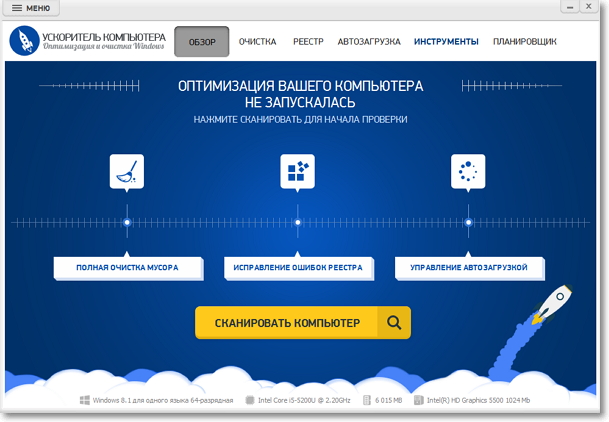
После завершения сканирования, длительность которого зависит от размера и наполненности жесткого диска и времени, прошедшего с установки системы, достаточно нажать кнопку «Исправить все ошибки» для устранения неполадок в автоматическом режиме.
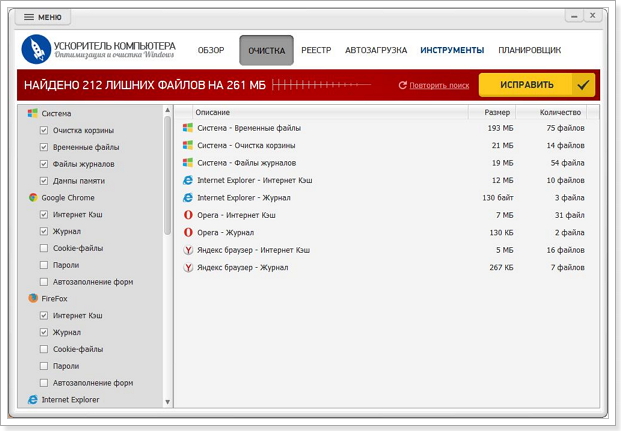
Гибкая настройка и индивидуальная оптимизация
Для более продвинутых пользователей «Ускоритель компьютера» предлагает более тонкую оптимизацию. Для этого необходимо выбрать соответствующий пункт в расположенном в верхней части окна меню и поставить задачу:
- очистки файловой системы от мусора. Отметьте в правой части меню чекбоксами разделы системы и программ, требующие очистки, и нажмите кнопку «Исправить» для удаления ненужных данных. Регулярное проведение очистки обеспечит рациональное использование свободного места на разделах винчестера вашего ПК;
- восстановления работоспособности реестра. Отметьте чекбоксами требуемые операции и запустите исправление для оптимизации реестра Windows;
- ускорения запуска вашего ПК. Для этого перейдите на вкладку «Автозагрузка» и снимите чекбоксы с необязательных программ, замедляющих запуск компьютера.
- получить информацию о системе;
- найти дублирующиеся или крупноразмерные файлы;
- удалить установленные на ПК программы;
- в реальном времени получать информацию о температуре и степени загруженности процессора и памяти, занятости винчестера.
Издатели «Ускорителя компьютера» позаботились об удобстве поддержания ПК в оптимальном рабочем состоянии методом автоматической оптимизации по расписанию. Для настройки параметров и требуемых действий перейдите на вкладку «Планировщик» и выберете частоту запуска и требуемые процедуры.
Вспомогательные инструменты
Помимо оптимизации, «Ускоритель компьютера» позволяет:
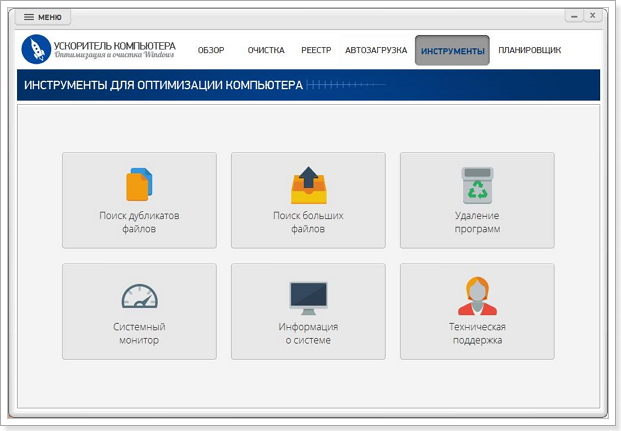
Теперь вы знаете как ускорить Windows 10 с помощью «Ускорителя компьютера». Надеемся, изложенная в статье информация позволит вам наслаждаться комфортной работой и отдыхом с компьютером.
